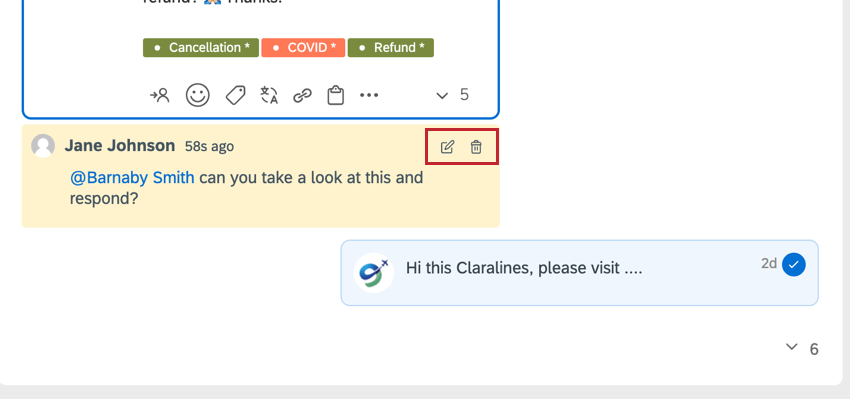Uso de notas sobre menciones
Acerca del uso de notas en las menciones
Puede agregar notas a las menciones para facilitar la comunicación entre usuarios en su cuenta de Social Connect. Cualquier usuario con acceso a la mención puede leer e interactuar con la nota.
Consejo Q: Puede filtro su bandeja de entrada para ver si contienen una mención o si se menciona a un determinado usuario o equipo en la nota.
Agregar una nota a una mención
- Mientras visualiza una mención en la bandeja de entrada, haga clic en Añadir nota.
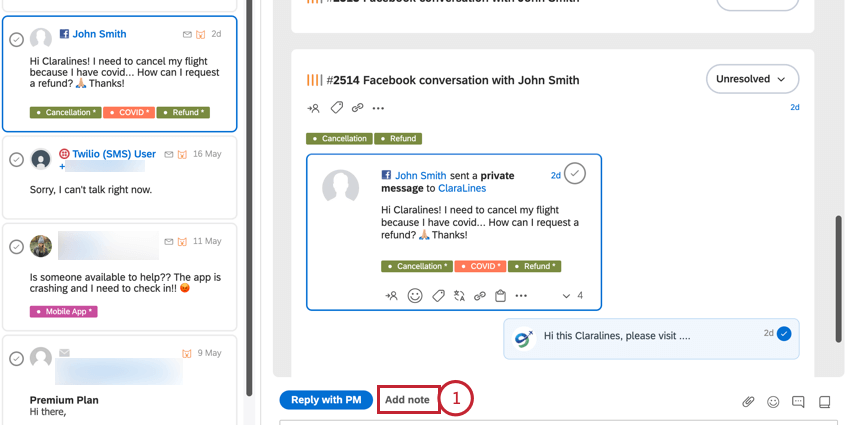
- Escribe tu nota en el cuadro. Puede utilizar el símbolo @ para etiquetar a un usuario específico en la mención. Un usuario etiquetado será notificado Sobre la nota.
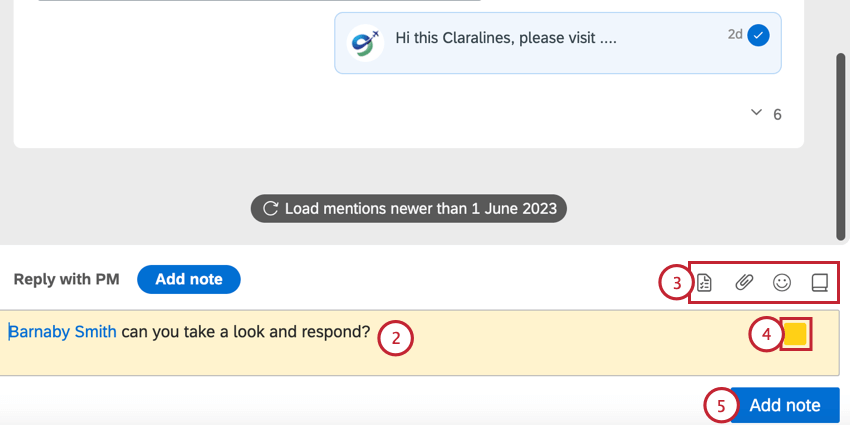
- Utilice las herramientas de edición en la parte superior de la nota para personalizarla aún más. De izquierda a derecha, las herramientas de edición incluyen:
- Añadir tarea pendiente:Crea un elemento de lista de tareas pendientes.
- Subir archivos:Añadir archivos a la nota. Puedes adjuntar hasta 4 archivos.
- Añadir emoji:Abre una biblioteca de emojis para agregar emojis a la nota.
- Base de conocimientos:Ver una base de conocimiento conectada para insertar enlaces a recurso de la base de conocimientos.
- Puede ajustar el color de la nota haciendo clic en el cuadro de color en el lado derecho de la nota.
- Cuando haya terminado, haga clic en Añadir nota.
Después de agregar la nota, será visible en la Bandeja de entrada al ver la mención. Si usted creó la nota, puede hacer clic en el Editar botón para editar la nota, o el Borrar botón para eliminarlo.